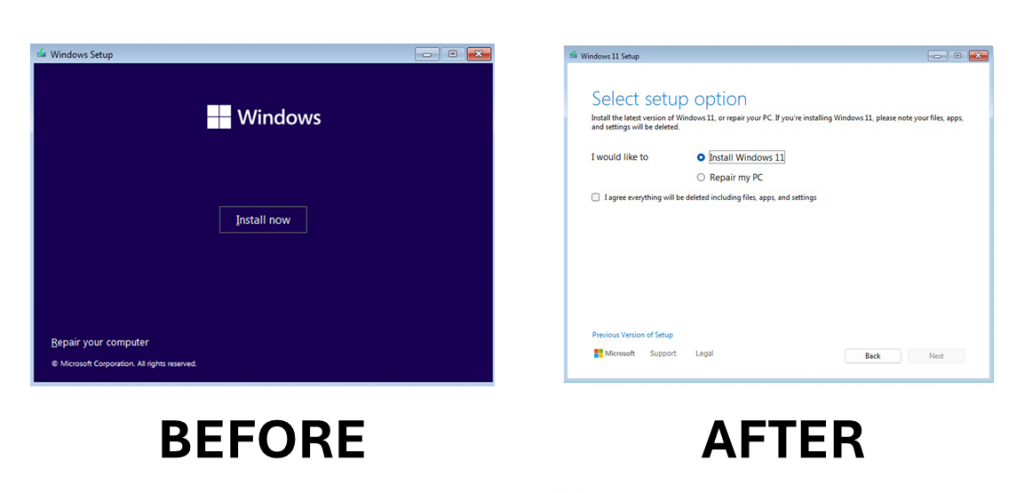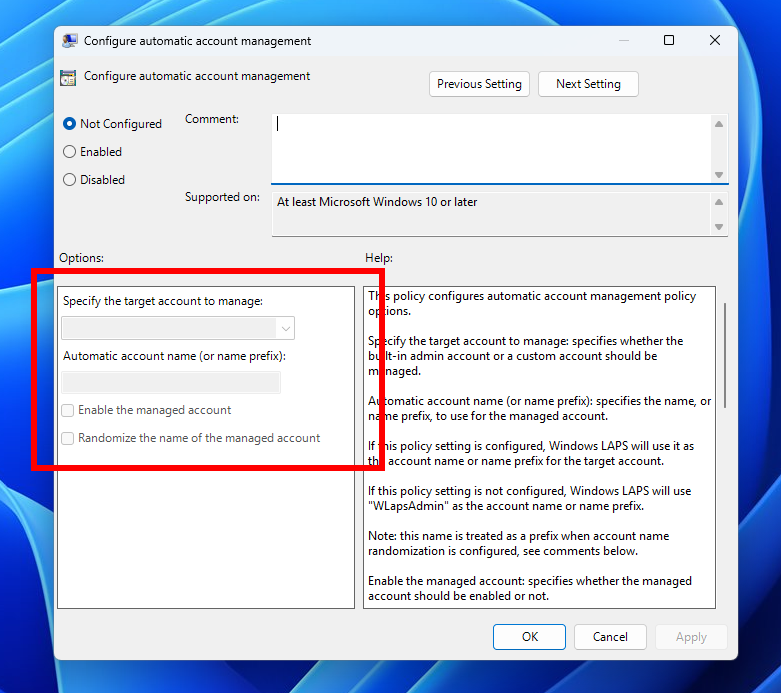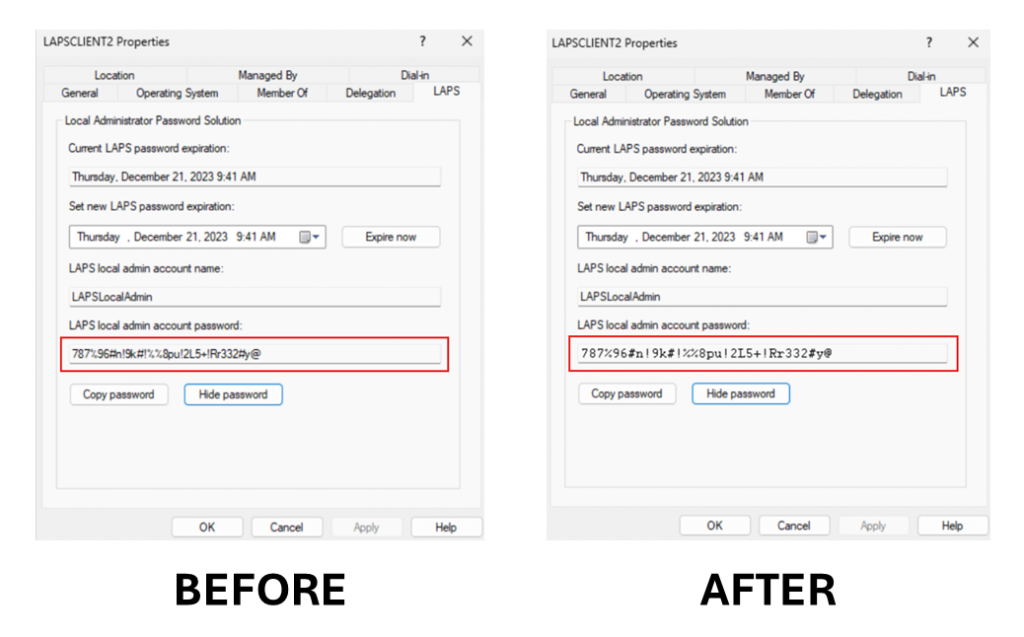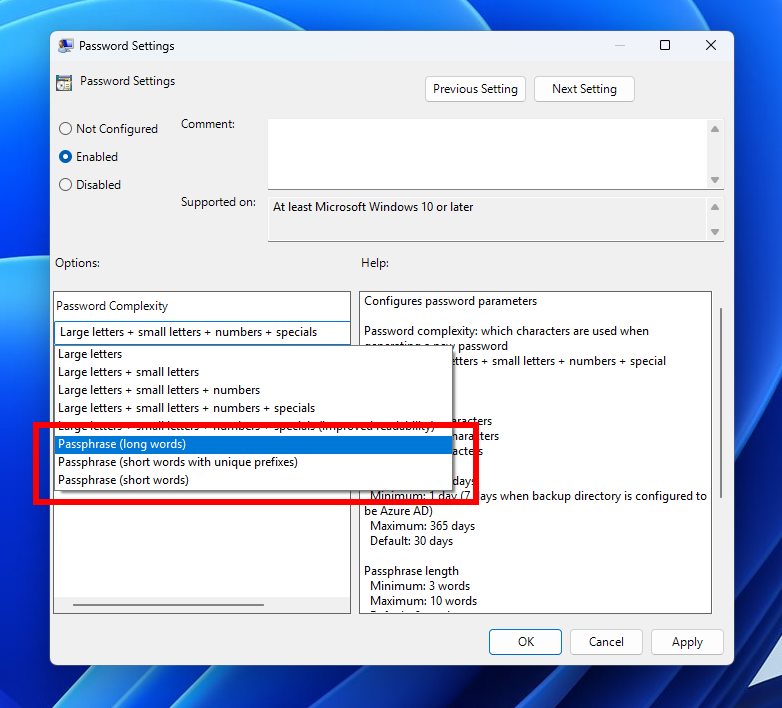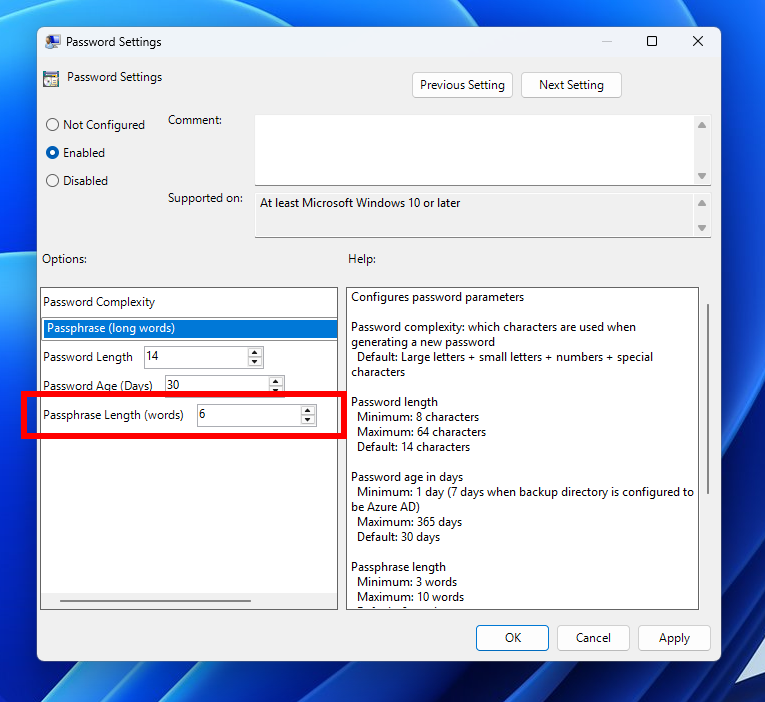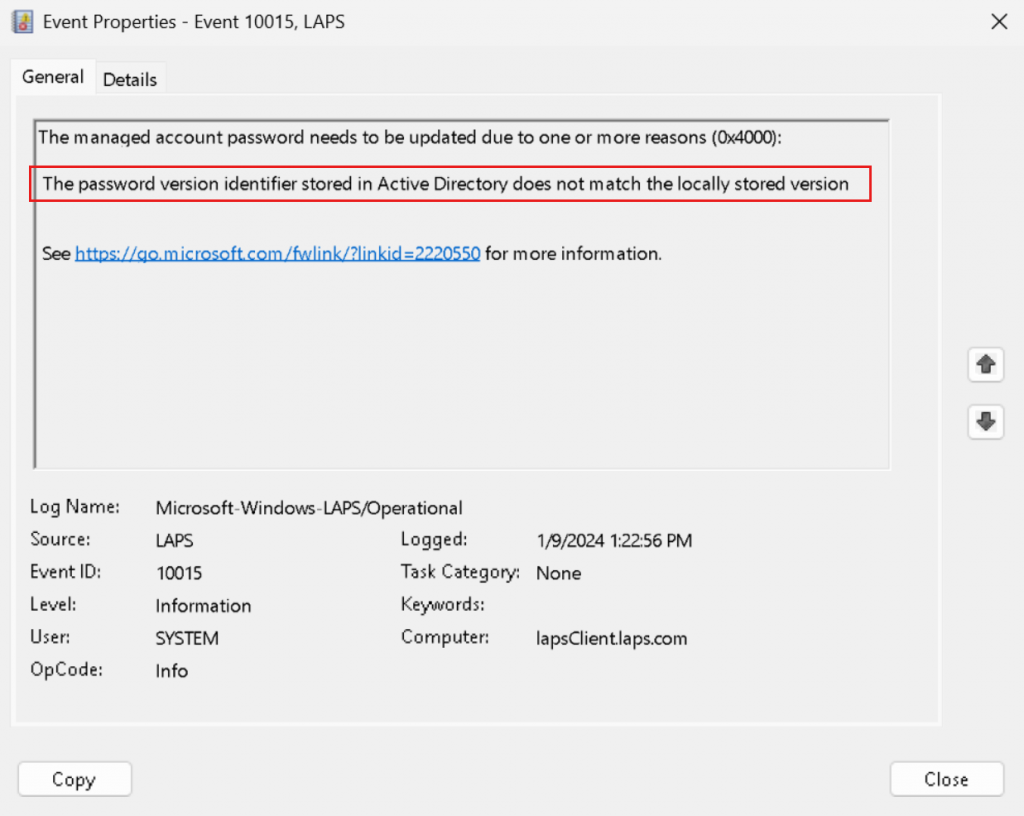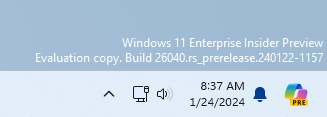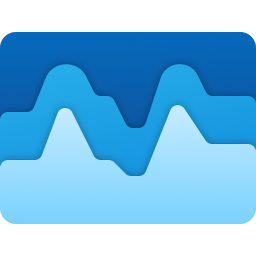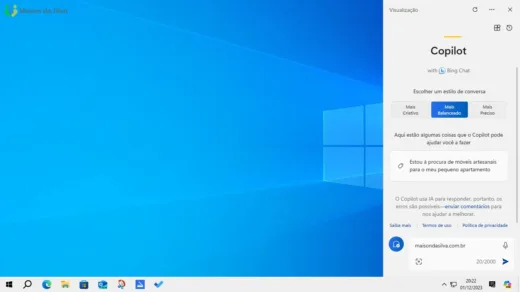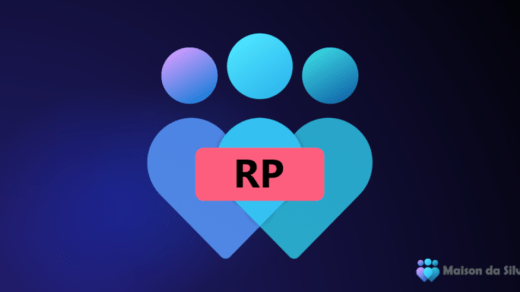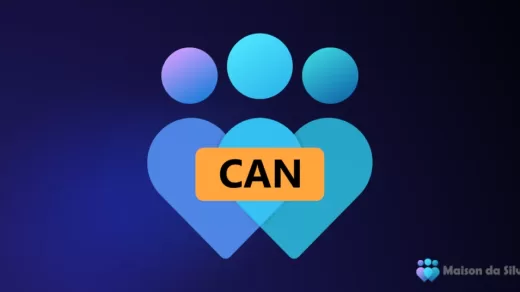Olá, hoje a Microsoft está lançando o Windows 11 Insider Preview Build 26040 para o Canal Canary. ISOs para esta compilação – eles podem ser baixados aqui.
O que há de novo no Build 26040
Aceda instantaneamente a novas fotografias e capturas de ecrã a partir do seu dispositivo móvel
Também estamos começando a lançar gradualmente um novo recurso para o Windows que introduz a capacidade de acessar e editar facilmente suas fotos e capturas de tela mais recentes do seu dispositivo móvel Android na Ferramenta de Recorte no seu PC. Com esse recurso, você receberá notificações instantâneas em seu PC sempre que uma nova foto ou captura de tela for capturada em seu dispositivo Android.
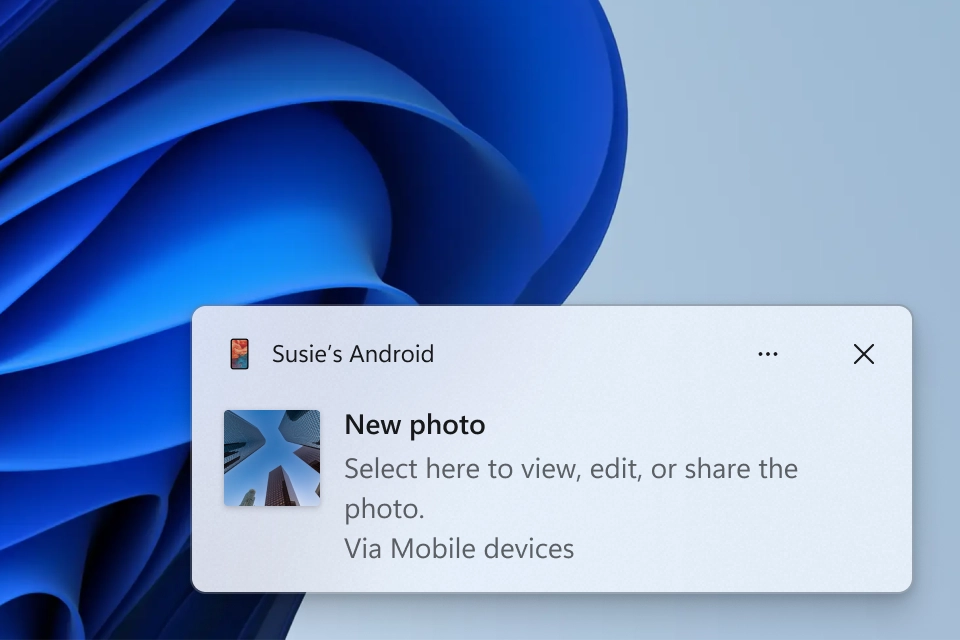
Para ativar essa experiência, vá para Configurações > dispositivos Bluetooth & > dispositivos móveis (essa configuração foi atualizada com o Build 26016 no Canary Channel) e escolha “Gerenciar dispositivos” e permita que seu PC acesse seu telefone Android. Seu computador receberá uma atualização do Host da Experiência entre Dispositivos na Microsoft Store necessária para que essa experiência funcione.
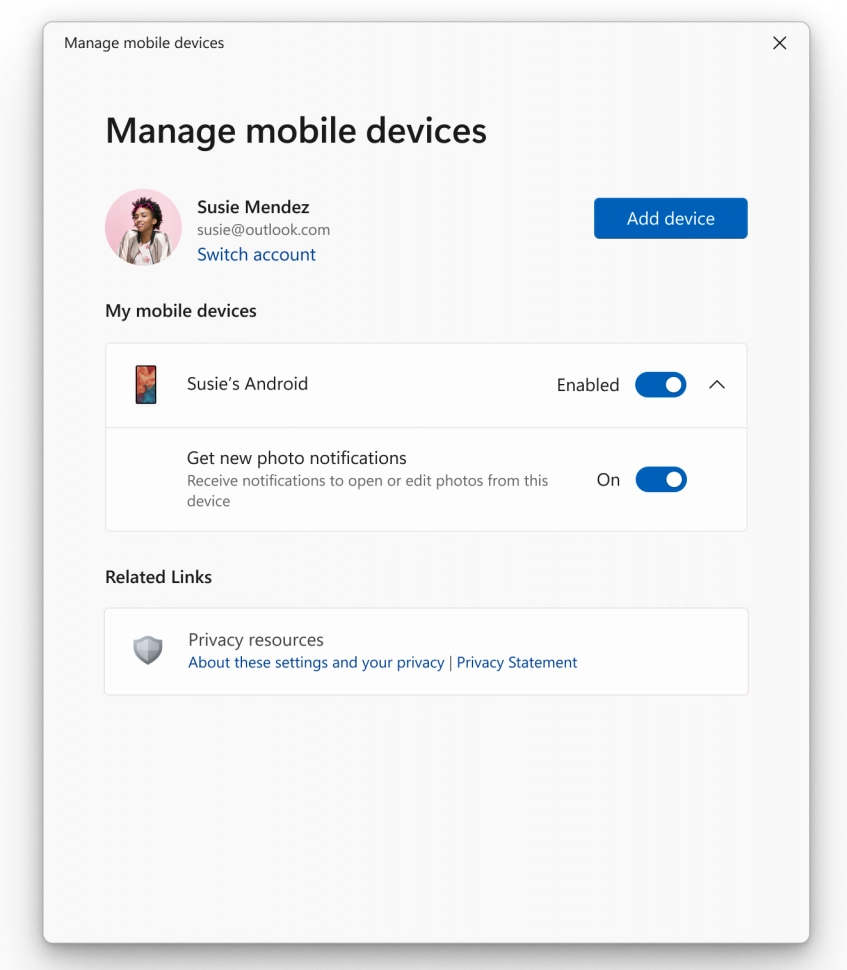
Esta nova experiência substitui a captura remota pela experiência Phone Link que foi anunciada em setembro.
[Estamos começando a implementar isso para Windows Insiders nos canais Canary e Dev, então a experiência ainda não está disponível para todos os Insiders, pois planejamos monitorar o feedback antes de enviá-lo para todos.]
FEEDBACK: Arquive comentários no Hub de Feedback (WIN + F) em Dispositivos e drivers > dispositivos vinculados.
Experimente uma comunicação online cristalina com o Voice Clarity
Estamos a expandir o Voice Clarity, que está disponível em dispositivos Surface, e a disponibilizá-lo a mais pessoas. O Voice Clarity é um recurso que aprimora sua experiência de áudio no Windows com tecnologia de IA de última geração. Alimentado por modelos de IA de baixa complexidade, o Voice Clarity cancela o eco, suprime o ruído de fundo e reduz a reverberação em tempo real. Esse recurso é habilitado por padrão e pode ser utilizado por aplicativos que utilizam o Modo de Processamento de Sinal de Comunicação, como Link de Telefone e WhatsApp. Nenhum hardware adicional é necessário, pois o Voice Clarity é suportado em CPUs x64 e Arm64. Os aplicativos que usam o Modo de Processamento de Sinal de Comunicação não precisam de modificações adicionais e o Voice Clarity funcionará para eles automaticamente quando o dispositivo OEM não oferecer processamento do Modo de Comunicação. Da mesma forma, os jogos de PC que usam o Modo de Processamento de Sinal de Comunicação para suas comunicações on-line também se beneficiarão do Voice Clarity. Os aplicativos podem fornecer uma alternância para o efeito de fluxo de Supressão de Ruído Profundo para alternar entre modelos de IA para comunicações somente de voz (Supressão de Ruído Profundo habilitada, a configuração padrão) e conteúdo de áudio genérico (Supressão de Ruído Profundo desabilitada). Com o Voice Clarity, você pode ter confiança de que sua voz será claramente ouvida durante as reuniões on-line e desfrutar de comunicações on-line mais suaves e eficazes.
FEEDBACK: Arquive comentários no Hub de Feedback (WIN + F) em Dispositivos e Drivers > Áudio e som.
Experiência de instalação do Windows atualizada
Estamos atualizando a configuração do Windows OS Media com um design muito mais limpo e moderno. Todos os mesmos recursos continuarão a ter suporte na experiência de instalação bare-metal (limpa) do sistema operacional, incluindo suporte autônomo, mas agora serão consistentes com a experiência atual de atualização e instalação disponível para os dispositivos que já executam o sistema operacional Windows.
Os Windows Insiders que desejam experimentar essa experiência atualizada da Instalação do Windows podem baixar as ISOs para a Compilação 26040 aqui e fazer uma instalação limpa em seu PC ou fazer uma instalação limpa em uma máquina virtual (VM).
Embora essa alteração não afete a implantação do sistema operacional DISM, ela pode afetar parte do seu fluxo de trabalho. Por favor, reserve um tempo para testar essas alterações em seus cenários fornecidos e fornecer qualquer feedback.
COMENTÁRIOS: Envie comentários no Hub de Comentários (WIN + F) em Instalar e Atualizar > Instalação do Windows. Observe que a experiência da Instalação do Windows está totalmente offline, portanto, anote todos os problemas que você acertar, pois você não poderá enviar comentários sobre esse computador até que a instalação seja concluída e você faça logon no Windows, ou você pode enviar comentários em um computador separado. Se você enviar comentários em um computador separado, certifique-se de incluir informações como número de compilação e quaisquer códigos de erro que você enfrentar.
Porta USB 80Gbps
Temos o prazer de anunciar o suporte para o padrão USB de última geração, USB 80Gbps, nesta compilação do Windows. O suporte a USB 80Gbps será lançado inicialmente em dispositivos selecionados baseados nos processadores móveis Intel Core série HX de 14ª geração, como o novo Razer Blade 18.
Esta é a primeira grande atualização de versão do padrão USB4®e aumenta o desempenho de 40Gbps para 80Gbps. Ele permite a próxima geração de monitores, armazenamento e conectividade de alto desempenho. É totalmente retrocompatível com periféricos construídos para gerações mais antigas de USB e Thunderbolt™ e funciona em conjunto com todos os outros recursos USB Type-C.
FEEDBACK: Registre comentários no Hub de Feedback (WIN + F) em Dispositivos e Drivers > Barramentos.
Experiência aprimorada de consumo de imagem no Narrador
Estamos melhorando a experiência de consumo de imagem com o Narrador. Há duas mudanças principais:
- Introduzimos um novo comando de teclado para navegar entre as imagens/gráficos em uma tela/página. Agora, você pode usar as teclas “G” ou “Shift + G” para navegar para frente ou para trás entre as imagens no modo de digitalização (tecla Narrador + barra de espaço).
- O reconhecimento de texto em imagens, incluindo manuscrito, é melhorado juntamente com melhorias nas descrições gerais das imagens. Você pode experimentar a experiência aprimorada navegando até a imagem e pressionando a tecla Narrador + CTRL + combinação de teclas D quando o foco estiver em uma imagem. Esse recurso requer uma conexão ativa com a Internet e a configuração para obter Descrições de Imagem deve estar habilitada nas Configurações do Narrador.
COMENTÁRIOS: Por favor, arquive comentários no Hub de Feedback (Win + F) em Acessibilidade > Narrador.
Melhorar a capacidade de descoberta da transmissão de ecrã no Windows 11
A transmissão a partir do seu PC Windows permite-lhe estender o ecrã sem fios para outro PC, TV ou outros ecrãs externos próximos. Estamos introduzindo melhorias que se concentram em educar os usuários sobre o recurso Cast e melhorar sua capacidade de descoberta no Windows 11. Essas melhorias incluem:
- Ao fazer atividades multitarefa em seu PC, como alternar frequentemente entre janelas para concluir uma tarefa ou usar o Snap Assist para organizar seu espaço na tela, forneceremos a sugestão ao Cast por meio de uma notificação do sistema.
- Atualizamos o submenu Transmitir em Configurações rápidas com suporte adicional para você, caso você enfrente problemas para descobrir monitores próximos, corrigir conexões e muito mais.
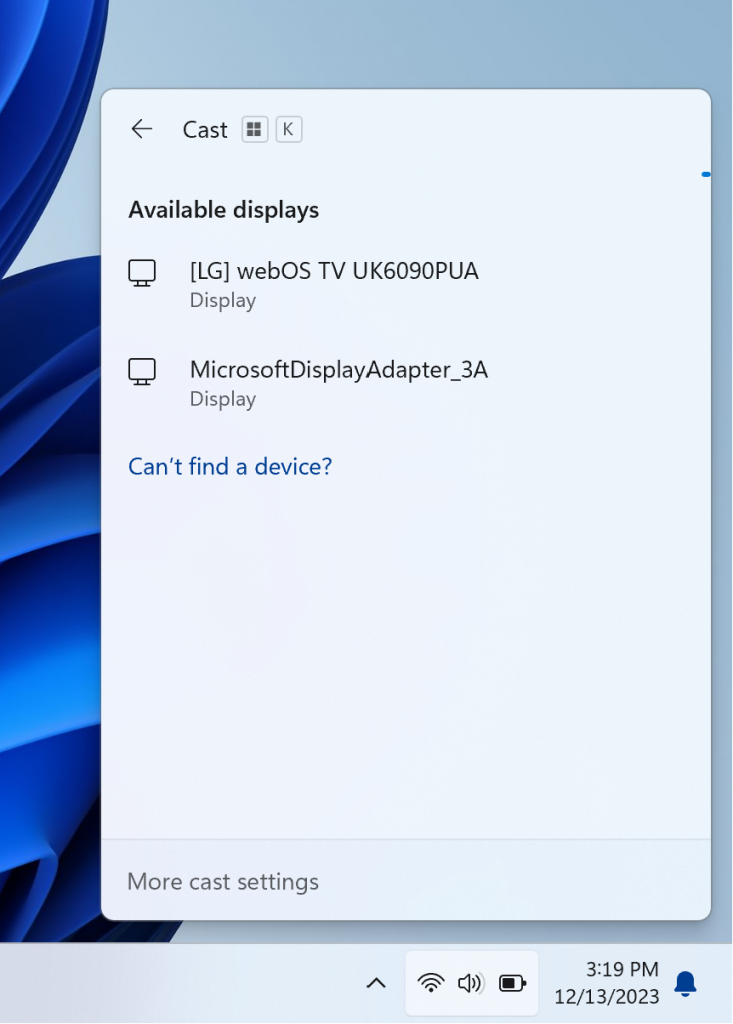
COMENTÁRIOS: Envie comentários no Hub de Feedback (WIN + F) em Display and Graphics > Wireless Display and Casting.
Windows LAPS: Novo recurso de gerenciamento automático de contas
A Solução de Senha do Administrador Local do Windows (LAPS) foi aprimorada com um novo recurso de gerenciamento automático de contas. Usando esse recurso, os administradores de TI agora podem configurar o Windows LAPS para criar automaticamente a conta local gerenciada. Você também pode configurar o nome da conta, habilitar ou desabilitar a conta e, opcionalmente, randomizar o nome da conta para melhorar a segurança. Também foi adicionada uma integração aprimorada com as políticas de gerenciamento de contas locais existentes da Microsoft.
Aqui está uma imagem da nova configuração de gerenciamento automático de conta:
O Windows LAPS CSP oferece suporte completo para gerenciar essas configurações. A documentação do Windows LAPS CSP será atualizada posteriormente para refletir as novas configurações. Você pode saber mais sobre esses recursos aqui.
Windows LAPS: dicionário de senhas de legibilidade aprimorado (e fonte de senha aprimorada)
A Solução de Senha do Administrador Local do Windows (LAPS) foi aprimorada com uma nova configuração PasswordComplexity. Usando esse recurso, os administradores de TI agora podem configurar o Windows LAPS para gerar senhas menos confusas. A nova configuração é semelhante à configuração de complexidade 4 existente, na qual todas as quatro categorias de caracteres são usadas (letras maiúsculas, minúsculas, números e caracteres especiais). No entanto, quando PasswordComplexity é configurado com a nova configuração de 5, os caracteres mais confusos são omitidos para melhorar a legibilidade da senha e reduzir a confusão e o tempo desperdiçado. Por exemplo, o número “1” e a letra “I” nunca são usados com a nova configuração.
Quando PasswordComplexity é configurado como 5, as seguintes alterações são feitas no conjunto de caracteres de dicionário de senha padrão:
- Não use estas letras: ‘I’, ‘O’, ‘Q’, ‘l’, ‘o’
- Não use estes números: ‘0’, ‘1’
- Não use estes caracteres ‘especiais’: ‘,’, ‘.’, ‘&’, ‘{‘, ‘}’, ‘[‘, ‘]’, ‘(‘, ‘)’, ‘;’
- Comece a usar esses caracteres ‘especiais’: ‘:’, ‘=’, ‘?’, ‘*’
A guia LAPS do Windows no snap-in Usuários e Computadores do Active Directory (por meio do Console de Gerenciamento Microsoft) também foi aprimorada. Quando a senha LAPS do Windows é exibida em branco, a senha agora usa uma nova fonte para melhorar a legibilidade.
O CSP do Windows LAPS também oferece suporte completo para configurar a nova configuração PasswordComplexity (5). A documentação do Windows LAPS será atualizada posteriormente com informações adicionais sobre essa nova configuração.
Windows LAPS: Novo recurso de senha
A Solução de Senha do Administrador Local do Windows (LAPS) foi aprimorada com um novo recurso de senha. Usando esse recurso, os administradores de TI agora podem configurar o Windows LAPS para gerar senhas, por exemplo: “EatsVeganYummyTasty”. Compare isso com uma senha de estilo mais tradicional como “q6Rgag667Pu23qA886?n:K” – a senha é claramente muito mais fácil de ler, repetir e digitar.
Com esse novo recurso, a configuração de política PasswordComplexity existente agora pode ser configurada para selecionar uma das três listas de palavras de frase secreta diferentes. Todas as três listas de palavras de frase secreta são incluídas como parte do Windows, portanto, nenhum download adicional é necessário. Uma nova configuração de política “PassphraseLength” é usada para controlar o número de palavras em uma nova senha.
A construção de uma frase secreta é simples: o número configurado de palavras é selecionado aleatoriamente da lista de palavras configurada e anexado em conjunto. A primeira letra de cada palavra é maiúscula para facilitar a leitura.
A nova configuração de política PassphraseLength:
O novo recurso de senha é totalmente suportado ao fazer backup de senhas no Active Directory do Windows Server ou no Microsoft Entra ID.
As listas de palavras secretas são retiradas de Deep Dive: EFF’s New Wordlists for Random Passphrases da Electronic Frontier Foundation e são usadas sob uma licença CC-BY-3.0 Attribution. Você pode baixar as listas de palavras do https://go.microsoft.com/fwlink/?linkid=2255471.
As três novas configurações de senha PasswordComplexity correspondem, cada uma, a uma das listas de palavras de senha originais do Electronic Fronter Foundation.
O Windows LAPS não oferece suporte a listas de palavras configuradas pelo cliente ou à personalização das listas de palavras internas.
O Windows LAPS CSP oferece suporte completo para gerenciar essas configurações. A documentação do Windows LAPS CSP será atualizada posteriormente para refletir as novas configurações.
Você pode saber mais sobre o novo recurso de senha LAPS do Windows aqui.
Windows LAPS: Novo recurso de detecção de reversão de imagem
A Solução de Senha do Administrador Local do Windows (LAPS) foi aprimorada com um novo recurso de detecção de reversão de imagem. Usando esse recurso, o Windows LAPS agora detectará quando ocorreu uma reversão de imagem. Quando uma imagem do sistema operacional em tempo real é revertida (independentemente do mecanismo, por exemplo, reversão de instantâneo do Hyper-V ou por meio de produtos de reimplantação de imagem), o resultado geralmente é uma situação de “estado rasgado” em que a senha armazenada no Active Directory não corresponde mais à senha (hash) armazenada localmente no dispositivo. Quando isso acontecer, o administrador de TI não poderá entrar no dispositivo usando a senha LAPS persistente do Windows. O problema não é resolvido até que o Windows LAPS gire a senha de acordo com o carimbo de data/hora de expiração de senha normal, o que pode não acontecer por dias ou semanas.
O novo recurso adiciona um atributo do Active Directory “msLAPS-CurrentPasswordVersion” ao esquema LAPS do Windows. Esse atributo contém um GUID aleatório que é escrito pelo Windows LAPS toda vez que uma nova senha é persistente no Active Directory, seguida de salvar uma cópia local. Durante cada ciclo de processamento, o GUID armazenado em msLAPS-CurrentPasswordVersion será consultado e comparado com a cópia persistente localmente; Se forem diferentes, a senha será imediatamente girada.
Para habilitar esse recurso, você deve primeiro executar a versão mais recente do cmdlet Update-LapsADSchema PowerShell. O Windows LAPS observará a presença do novo atributo e começará a usá-lo.
O Windows LAPS registrará um novo motivo específico quando uma reversão for detectada, por exemplo:
Se você não executar a versão atualizada do cmdlet Update-LapsADSchema PowerShell, o Windows LAPS registrará um evento de aviso 10108 no log de eventos, mas continuará funcionando normalmente em todos os outros aspectos.
Observe que nenhuma configuração de diretiva é usada para habilitar ou configurar esse recurso. O recurso é sempre habilitado depois que o novo atributo de esquema é adicionado. A documentação do Windows LAPS será atualizada posteriormente com informações adicionais sobre esse novo recurso.
Mudanças e Melhorias
[Geral]
- Como mencionamos com o Build 26020, o WordPad é removido ao fazer uma instalação limpa e agora também é removido na atualização a partir desta compilação.
[Copilot no Windows*]
- Estamos fazendo uma alteração em que o ícone do Copilot é mostrado no lado direito da bandeja do sistema na barra de tarefas para tornar o ponto de entrada do Copilot mais claro e facilmente acessível, estando mais perto de onde o painel do Copilot se abre. Como parte dessa alteração, adotamos o comportamento “mostrar a área de trabalho” padrão para o canto direito da barra de tarefas para desativado e isso pode ser reativado na seção de comportamentos da barra de tarefas em Configurações > Personalização > Barra de Tarefas (você pode simplesmente clicar com o botão direito do mouse na barra de tarefas para chegar a isso). Isso está apenas começando a ser implementado para Insiders no Canal Canário, então nem todos verão essa mudança imediatamente.
[Barra de tarefas & Bandeja do sistema]
- Quando você passa o mouse sobre a data e a hora na bandeja do sistema, a dica de ferramenta agora sempre mostrará um relógio, mesmo quando você tiver apenas um único relógio adicionado.
[Explorador de Arquivos]
- Além dos novos formatos “Compactar para” para 7Z e tar, estamos adicionando um novo assistente de compressão que permite escolher ainda mais formatos e especificar ainda mais detalhes. Você pode compactar arquivos individuais com gzip/bzip2 (e muito mais) ou adicionar vários arquivos a arquivos em diferentes formatos tar com diferentes tipos de compactação. Você também pode alterar o nível de compactação e quais tipos de dados são armazenados em cada arquivo.
[Compartilhamento do Windows]
- Para o Microsoft Edge e outros navegadores que invocam a janela de compartilhamento do Windows, a janela de compartilhamento do Windows agora oferece suporte à capacidade de compartilhar links de sites diretamente para o WhatsApp, Gmail, X (antigo Twitter), Facebook e LinkedIn. No Microsoft Edge, você pode invocar a janela de compartilhamento do Windows clicando no ícone de compartilhamento no canto superior direito da barra de ferramentas e escolhendo as opções de compartilhamento do Windows.
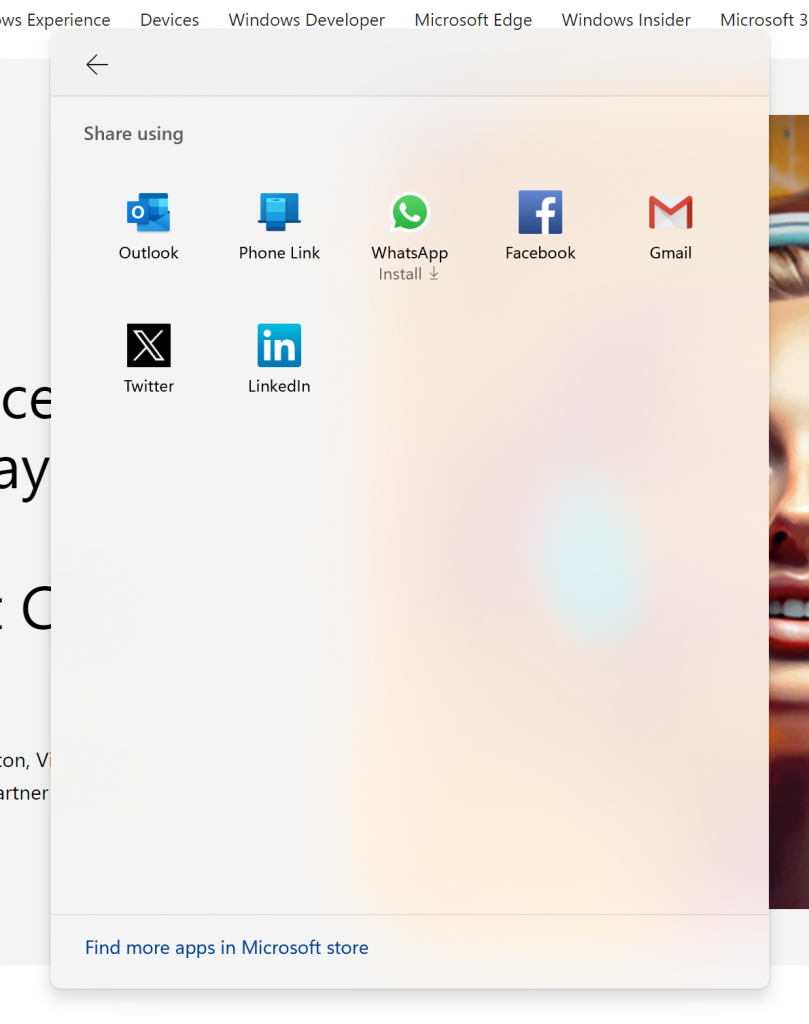
- Se você estiver conectado com uma ID do Microsoft Entra, além de poder compartilhar com seus contatos do Microsoft Teams (trabalho ou escola), agora também poderá compartilhar diretamente com canais específicos do Microsoft Teams e bate-papos em grupos, bem como diretamente na janela de compartilhamento do Windows.
- Melhoramos significativamente a velocidade de transferência de compartilhamento nas proximidades para usuários na mesma rede. Antes dessas mudanças, os usuários tinham que estar na mesma rede privada, mas agora os usuários só precisam estar na mesma rede, que pode ser pública ou privada. Você pode ativar rapidamente o compartilhamento nas proximidades por meio das Configurações Rápidas e simplesmente clicar com o botão direito do mouse em um arquivo local no Explorador de Arquivos, escolher “Compartilhar” e optar por compartilhar com um dispositivo listado em Compartilhamento próximo na janela de compartilhamento do Windows.
[Gerenciador de tarefas]
- Atualizamos o ícone do Gerenciador de Tarefas para corresponder ao design de outros ícones no Windows 11.
[Narrador]
- No Microsoft Word, o Narrador agora anunciará a presença de um comentário de rascunho, um comentário resolvido, um indicador ou a disponibilidade de sugestões de acessibilidade ao ler o texto no documento.
- Os usuários do Narrador agora podem usar o acesso por voz para abrir aplicativos, ditar texto e interagir com elementos na tela usando sua voz. Os usuários do Narrador podem usar o acesso por voz para dar comandos ao Narrador usando sua voz. Por exemplo, “fale mais rápido”, “leia a próxima linha”, etc. Para começar, procure “acesso por voz” na pesquisa do Windows e configure-o.
[Entrada]
- Adicionado o layout de teclado Colemak. Para usar, você pode adicioná-lo em Configurações > Tempo & Idioma > Idioma & região > e selecionar um idioma baseado em alfabeto latino como Inglês, clique nos três pontos para abrir Opções de Idioma para esse idioma e, em seguida, adicione um teclado.
- Adicionado um novo layout de teclado hebraico. Para usar, você pode adicioná-lo em Configurações > Tempo & Idioma > Idioma & região > e selecione Hebraico, clique nos três pontos para abrir Opções de Idioma para esse idioma, adicione um teclado e selecione Hebraico (Padrão, 2018).
[Narrador]
- Corrigido um problema em que o Narrador não anunciava corretamente o item selecionado nas caixas de combinação quando os usuários tentavam alterar o valor da caixa de combinação usando a combinação de teclas Control + seta para cima ou para baixo.
- Corrigido um problema em que o Narrador anunciava nomes de caixa de diálogo antigos mesmo depois que os usuários navegavam para a nova caixa de diálogo em algumas páginas da Web.
- Corrigido um problema em que o Narrador não estava lendo Função de um controle em tabelas na Web ao usar comandos de navegação de tabela CTRL + ALT + teclas de seta.
- Corrigido um problema no Microsoft Excel em que o Narrador não lia consistentemente nenhum item na lista de preenchimento automático que vem ao escrever uma fórmula.
- Foi resolvido um problema em que o Narrador não anunciava o estado selecionado dos itens de menu em algumas aplicações, como o gestor de dispositivos.
- Corrigido um problema em que o Narrador anunciava o valor não selecionado e o valor recém-selecionado em elementos como campos de data ou quaisquer elementos formatados como tabelas.
[Lupa]
- Corrigido um problema na página de configurações da Lupa em que o texto abaixo do controle deslizante “velocidade de voz” não seguia as diretrizes de contraste de cores.
Correções para problemas conhecidos
- Corrigido um problema que fazia com que as Configurações não fossem iniciadas para um pequeno número de Insiders na Compilação 26010+. Se você for afetado e ainda não estiver nesta compilação, consulte esta postagem do fórum para obter uma solução alternativa.
- Corrigida uma falha de spooler de impressão de alto impacto nas últimas 2 compilações.
- Corrigido um problema em que passar o mouse sobre a área da bandeja do sistema não abria a barra de tarefas quando definido para ocultar automaticamente.
- Corrigido um problema que fazia com que alguns usuários vissem um aumento nas verificações de bugs SYSTEM_THREAD_EXCEPTION_NOT_HANDLED recentemente.
- Corrigido um problema que fazia com que alguns insiders vissem uma verificação de bugs com BAD_POOL_CALLER na compilação 26016+.
- Corrigido um problema subjacente relacionado a barras de rolagem que estava causando algumas falhas de aplicativo nas últimas 2 compilações.
- Feita uma alteração para ajudar a corrigir um problema que poderia fazer com que o espaçamento entre os ícones da área de trabalho se tornasse extremamente amplo.
- Corrigido o problema no Widgets em que os anúncios do feed do Microsoft Start ainda eram mostrados na barra de tarefas depois que o feed estava oculto.
- Corrigido o problema no Widgets em que o espaçamento e as fontes usadas em algumas páginas de configurações estavam incorretos.
Problemas conhecidos
[Geral]
- [NOTA IMPORTANTE PARA OS JOGADORES – ATUALIZADO!] Alguns jogos populares podem não funcionar corretamente e causar uma verificação de bugs (tela verde) quando iniciados nas compilações mais recentes do Insider Preview no Canary Channel. Certifique-se de enviar comentários no Hub de Feedback sobre quaisquer problemas que você veja ao jogar nessas compilações.
- [NOVO] O conteúdo em alguns aplicativos de streaming de vídeo da Microsoft Store pode não ser reproduzido. Como solução alternativa, tente transmitir a partir de um navegador.
- Estamos investigando um problema em que a fila de impressão está mostrando uma mensagem dizendo que não consegue encontrar o aplicativo quando aberto. Como solução alternativa, você pode iniciar a fila de impressão na caixa de diálogo Executar (WIN + R) e digitar: explorer.exe shell:appsFolder\Microsoft.Windows.PrintQueueActionCenter_cw5n1h2txyewy!App.
[Widgets]
- A navegação pelo teclado das subpáginas de configurações de volta para a página Configurações de nível superior está quebrada.
Fonte: Insider Blog